ផ្ទាំងរូបភាព WhatsApp ទាន់សម័យបំផុតនៃឆ្នាំ 2020
ថ្ងៃទី 07 ខែមីនា ឆ្នាំ 2022 • បានដាក់ពាក្យទៅ៖ គ្រប់គ្រងកម្មវិធីសង្គម • ដំណោះស្រាយដែល បានបញ្ជាក់
កម្មវិធីផ្ញើសារដែលពេញនិយម និងប្រើប្រាស់យ៉ាងទូលំទូលាយបំផុតគឺ WhatsApp ឥឡូវនេះមិនត្រូវបានកំណត់ចំពោះអេក្រង់តូចទេ ពោលគឺស្មាតហ្វូន។ ការតភ្ជាប់ WhatsApp ឥឡូវនេះបានរីករាលដាលទៅអេក្រង់ធំ។ និយាយឱ្យសាមញ្ញ ឥឡូវនេះអ្នកអាចប្រើ WhatsApp នៅលើកុំព្យូទ័រ និងសូម្បីតែនៅលើថេប្លេតរបស់អ្នក។ ថ្មីៗនេះ WhatsApp Web ត្រូវបានដាក់ឱ្យដំណើរការ ដែលអាចឱ្យអ្នកប្រើប្រាស់ប្រើប្រាស់កម្មវិធីផ្ញើសារនេះនៅលើកុំព្យូទ័រ។ WhatsApp សម្រាប់កុំព្យូទ័រដំណើរការយ៉ាងអស្ចារ្យ ហើយវាអាចប្រើបានតាមរយៈ Chrome Browser។ ដូច្នេះ ឥឡូវនេះ អ្នកអាចចូលប្រើ WhatsApp ក្នុងពេលដំណាលគ្នានៅលើស្មាតហ្វូន កុំព្យូទ័រយួរដៃ ឬកុំព្យូទ័ររបស់អ្នក។
បានប្តូរទៅទូរស័ព្ទថ្មី? យើងបានបង្កើតដំណោះស្រាយមួយចំនួនសម្រាប់អ្នកដើម្បី ផ្ទេរ WhatsApp ពី iPhone ទៅ Android ឬ ផ្ទេរការជជែក WhatsApp ពី Android ទៅ iPhone ។

- ផ្នែកទី 1: 20 ផ្ទាំងរូបភាព WhatsApp ទាន់សម័យ
- ផ្នែកទី 2: របៀបផ្លាស់ប្តូរផ្ទាំងរូបភាព WhatsApp នៅក្នុងទូរស័ព្ទ Android
- ផ្នែកទី 3: របៀបផ្លាស់ប្តូរផ្ទាំងរូបភាព WhatsApp នៅក្នុង Windows Phone
- ផ្នែកទី 4: របៀបផ្លាស់ប្តូរផ្ទាំងរូបភាព WhatsApp នៅក្នុងទូរស័ព្ទ iPhone
ផ្នែកទី 1: 20 ផ្ទាំងរូបភាព WhatsApp ទាន់សម័យ
ផ្ទាំងរូបភាព WhatsApp ផ្តល់ឱ្យអ្នកប្រើប្រាស់នូវជម្រើសដើម្បីកំណត់ផ្ទៃខាងក្រោយដ៏គួរឱ្យស្រឡាញ់ និងស្រស់ស្អាតខណៈពេលកំពុងសន្ទនាជាមួយមិត្តភក្តិរបស់ពួកគេ។ មុខងារនេះគឺជាការបន្ថែមដ៏ល្អមួយទៅកាន់បញ្ជីមុខងារដ៏អស្ចារ្យនៃកម្មវិធី។ គេហទំព័រជាច្រើនផ្តល់ជូននូវការទាញយកផ្ទាំងរូបភាព WhatsApp ដោយឥតគិតថ្លៃ។ ធ្វើឱ្យការជជែករបស់អ្នកកាន់តែគួរឱ្យចាប់អារម្មណ៍តាមរយៈការទាញយកផ្ទាំងរូបភាព WhatsApp ពីគេហទំព័រទាំងនេះ។
1. គ្រួសរាងបេះដូងដ៏ស្រស់ស្អាត ជាមួយនឹងគ្រួសពណ៌ស និងខ្មៅផ្សេងៗ។ ប្រសិនបើអ្នកចាប់អារម្មណ៍ខ្លាំងចំពោះស្នេហា និងចូលចិត្តប្រើផ្ទាំងរូបភាពរាងបេះដូងនៅលើអេក្រង់ទូរសព្ទរបស់អ្នក អ្នកប្រាកដជាចូលចិត្តផ្ទាំងរូបភាពរាងបេះដូងនេះ។ វាត្រូវបានរចនាឡើងជាពិសេសសម្រាប់អេក្រង់ជជែក WhatsApp របស់អ្នកដើម្បីធ្វើឱ្យវាកាន់តែទាក់ទាញ។

2. ផ្ទាំងរូបភាព WhatsApp ឆ្ងាញ់ បង្ហាញចាហួយ។ តើអ្នកមានអាហារដោយធម្មជាតិ? ប្រសិនបើបាទ/ចាស នោះអ្នកប្រាកដជាចូលចិត្តផ្ទាំងរូបភាពនេះ ដែលរចនាឡើងសម្រាប់អេក្រង់ជជែក WhatsApp របស់អ្នក។ ផ្ទាំងរូបភាពបំពេញមាត់របស់អ្នកដោយទឹកព្រោះវាមានចាហួយដែលមានរសជាតិស្រោបដោយស្ករ។

3. ផ្ទាំងរូបភាពហ្គីតាជាមួយភ្លើងឆេះសន្ធោសន្ធៅក្នុងការរួមបញ្ចូលគ្នាពណ៌លឿងក្រហម។ ប្រសិនបើអ្នកចូលចិត្តតន្ត្រី និងចូលចិត្តលេងហ្គីតា អ្នកអាចបន្ថែមភ្លើង និងហ្គីតាដ៏អស្ចារ្យនេះនៅលើអេក្រង់ជជែក WhatsApp របស់អ្នកជាផ្ទាំងរូបភាពផ្ទៃខាងក្រោយ។

4. ផ្ទាំងរូបភាពហ៊ាននិងផ្អែមជាមួយផ្លែស្ត្របឺរី។ អ្នកអាចធ្វើឱ្យការជជែករបស់អ្នកកាន់តែផ្អែមល្ហែមដោយបន្ថែមចាហួយដ៏ឆ្ងាញ់នេះជាផ្ទៃខាងក្រោយការជជែករបស់អ្នក។

5. ផ្ទាំងរូបភាពដែលបានរចនាយ៉ាងស្រស់ស្អាតនៃមេអំបៅនៅក្នុងស្រមោលនៃពណ៌ផ្កាឈូក។ ប្រសិនបើអ្វីៗដែលទាក់ទងនឹងធម្មជាតិធ្វើឱ្យអ្នកចាប់អារម្មណ៍កាន់តែច្រើន អ្នកអាចបន្ថែមផ្ទាំងរូបភាពមេអំបៅដ៏រីករាយនេះទៅផ្ទៃខាងក្រោយជជែករបស់អ្នក។
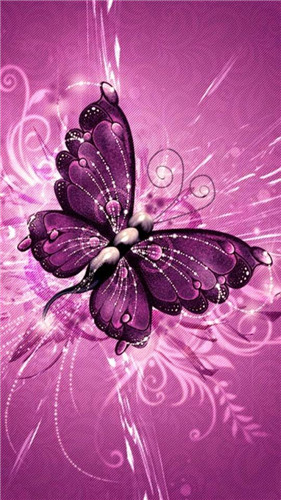
6. ផ្ទាំងរូបភាពផ្កាដ៏អស្ចារ្យសម្រាប់អេក្រង់ជជែក WhatsApp របស់អ្នក។ អ្នកអាចបន្ថែមភាពអស្ចារ្យទៅផ្ទៃខាងក្រោយនៃការជជែករបស់អ្នកដោយបន្ថែមផ្ទាំងរូបភាពផ្កាដ៏ទាក់ទាញនេះ។

Dr.Fone - ផ្ទេរ WhatsApp
ចុចមួយដងដើម្បីបម្រុងទុកសារ WhatsApp & ឯកសារភ្ជាប់នៅលើ iPhone របស់អ្នក។
- ចុចមួយដងដើម្បីបម្រុងទុកឧបករណ៍ iOS ទាំងមូលទៅកុំព្យូទ័ររបស់អ្នក។
- គាំទ្រការបម្រុងទុកកម្មវិធីសង្គមនៅលើឧបករណ៍ iOS ដូចជា WhatsApp, LINE, Kik, Viber ។
- អនុញ្ញាតឱ្យមើលជាមុន និងស្ដារធាតុណាមួយពីការបម្រុងទុកទៅឧបករណ៍។
- នាំចេញអ្វីដែលអ្នកចង់បានពីការបម្រុងទុកទៅកុំព្យូទ័ររបស់អ្នក។
- មិនមានការបាត់បង់ទិន្នន័យនៅលើឧបករណ៍កំឡុងពេលស្តារទេ។
- ជ្រើសរើសបម្រុងទុក និងស្តារទិន្នន័យណាមួយដែលអ្នកចង់បាន។
- iPhone XS (Max) / iPhone XR / iPhone X / 8 (Plus) / iPhone 7 (Plus) / iPhone 7/SE/6/6 Plus/6s/6s Plus/5s/5c/5/4/4s ដែលដំណើរការ ប្រព័ន្ធប្រតិបត្តិការ iOS 13 /11
 /10.3/9.3/8/7/6/5/4
/10.3/9.3/8/7/6/5/4 - ឆបគ្នាយ៉ាងពេញលេញជាមួយ Windows 10 ឬ Mac 10.13/10.12/10.11 ។

7. ផ្ទាំងរូបភាពស្លឹកស្ងួតជាពីរពណ៌ដែលពណ៌នាពីភាពស្រស់ស្អាតពិត។ អ្នកអាចផ្តល់នូវរូបរាងបែបសិល្បៈដល់ផ្ទៃខាងក្រោយនៃការជជែករបស់អ្នកដោយបន្ថែមផ្ទាំងរូបភាពនេះ។
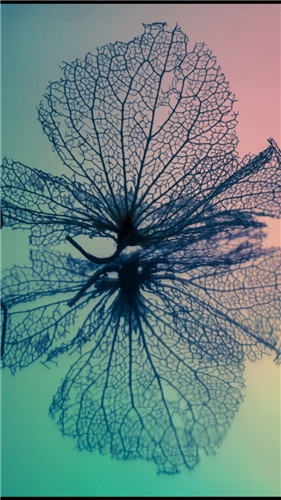
8. ផ្ទាំងរូបភាពហ្គីតាក្រោមទឹកដើម្បីធ្វើឱ្យអេក្រង់ជជែករបស់អ្នកគួរឱ្យស្រឡាញ់។ ប្រសិនបើការលេងហ្គីតាគឺជាចំណង់ចំណូលចិត្តរបស់អ្នក ហើយអ្នកស្រលាញ់ជីវិតសមុទ្រ។ ផ្ទាំងរូបភាពហ្គីតាក្រោមទឹកនេះគឺល្អឥតខ្ចោះសម្រាប់អ្នកដើម្បីកំណត់ជាផ្ទៃខាងក្រោយជជែក។

9. មុខស្ត្រីតុបតែងដោយផ្កាខណៈពេលដែលបញ្ចេញបបូរមាត់ក្រហមគួរឱ្យទាក់ទាញ។ ផ្ទាំងរូបភាពដែលបានរចនាយ៉ាងទាន់សម័យនេះពិតជាធ្វើឱ្យអេក្រង់ជជែក WhatsApp របស់អ្នកមានការភ្ញាក់ផ្អើល។
10. នៅក្រោមផ្ទាំងរូបភាពមេឃ បង្ហាញផ្កាយជាច្រើន និងថ្មដែលគ្របដណ្តប់ដោយព្រិល។ បន្ថែមភាពរុងរឿងទៅផ្ទាំងរូបភាព WhatsApp របស់អ្នកជាមួយនឹងផ្ទាំងរូបភាពដ៏ល្អឥតខ្ចោះនេះ។
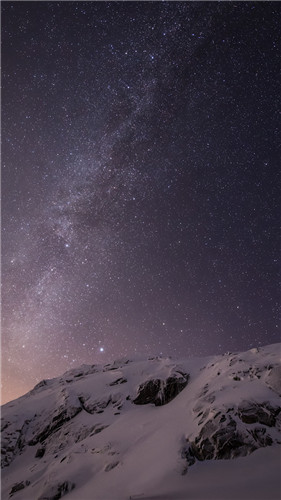
11. ផ្ទាំងរូបភាពជាមួយនឹងទិដ្ឋភាពនៃទីក្រុងឌូបៃដែលបង្ហាញពី Burj Khalifa ដ៏ពេញនិយម។ ប្រសិនបើការទៅលេងទីក្រុងដូចជាឌូបៃគឺជាក្តីសុបិនរបស់អ្នក អ្នកអាចរស់នៅក្នុងសុបិននេះជារៀងរាល់ថ្ងៃដោយបន្ថែមផ្ទាំងរូបភាពដ៏ស្រស់ស្អាតនេះនៅលើអេក្រង់ជជែក WhatsApp របស់អ្នក។

12. ផ្ទាំងរូបភាព Jems Chocolate ដើម្បីផ្តល់នូវរូបរាងដ៏ឆ្ងាញ់ដល់អេក្រង់ជជែក។ ធ្វើឱ្យផ្ទៃខាងក្រោយជជែក WhatsApp របស់អ្នកកាន់តែមានពណ៌ និងទាក់ទាញជាមួយនឹងផ្ទាំងរូបភាពនេះ។

13. ស្លឹកឈើមានពណ៌ខុសៗគ្នា បង្ហាញពីរដូវសរទរដូវដ៏ស្រស់ស្អាត។ បន្ថែមផ្ទាំងរូបភាពរដូវកាលនេះទៅការជជែក WhatsApp របស់អ្នកដើម្បីធ្វើឱ្យវាមើលទៅល្អ។
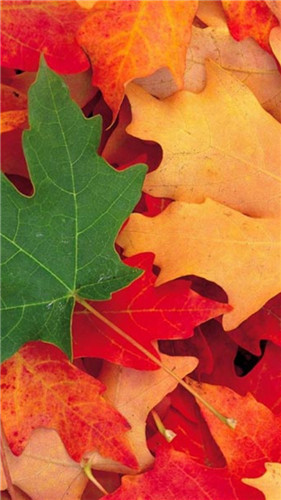
14. ប៉ម Eiffel ដ៏ល្បីនៃទីក្រុងប៉ារីស ប៉ះមេឃ។ បន្ថែមអច្ឆរិយៈទាំងប្រាំពីរនៃពិភពលោកទៅក្នុងអេក្រង់ទូរស័ព្ទរបស់អ្នកតាមរយៈផ្ទាំងរូបភាព WhatsApp នេះ។

15. ផ្ទាំងរូបភាពធម្មជាតិដ៏អស្ចារ្យសម្រាប់អេក្រង់ជជែក WhatsApp របស់អ្នក។ អ្នកអាចបន្ថែមភាពសាមញ្ញរួមជាមួយនឹងភាពស្រស់ស្អាតទៅកាន់អេក្រង់ជជែកនៃ WhatsApp របស់អ្នកជាមួយនឹងផ្ទាំងរូបភាពនេះ។

Dr.Fone - ប្រព័ន្ធប្រតិបត្តិការ Android Data Recovery
ស្តារសារ WhatsApp និងរូបថតនៅលើប្រព័ន្ធប្រតិបត្តិការ Android
- ទាញយកទិន្នន័យជាច្រើនដែលបាត់ ឬលុបចេញពីឧបករណ៍របស់អ្នក រួមទាំងសារជាអក្សរ រូបថត វីដេអូ តន្ត្រី និងសារ WhatsApp ។
- អនុញ្ញាតឱ្យអ្នកប្រើប្រាស់មើលជាមុន និងជ្រើសរើសការសង្គ្រោះឯកសារ
- វាងាយស្រួលប្រើ និងមានសុវត្ថិភាព 100%
- គាំទ្រស្ទើរតែគ្រប់ឧបករណ៍ Android ហើយអាចប្រើបានយ៉ាងពេញលេញជាមួយកំណែ Android OS ទាំងអស់។
16. ផ្ទាំងរូបភាពដ៏គួរឱ្យទាក់ទាញនៃបក្សីតូចពីរដោយស្រឡាញ់គ្នាទៅវិញទៅមក។ រីករាយនឹងភាពស្រស់ស្អាតនៃធម្មជាតិដោយបន្ថែមផ្ទាំងរូបភាពដ៏គួរឱ្យទាក់ទាញនេះទៅអេក្រង់ជជែក WhatsApp របស់អ្នក។

17. ផ្ទាំងរូបភាពបេះដូងពណ៌ក្រហមជាមួយនឹងដំណក់ទឹក។ ផ្ទាំងរូបភាពនេះគឺជាភាពស្រស់ស្អាតដោយឡែកពីគ្នាដោយបន្លិចបេះដូងជាពណ៌ក្រហម។

18. ទិដ្ឋភាពឆ្នេរសមុទ្រជាមួយនឹងទូកនៅក្នុងស្រមោលពណ៌ដ៏ស្រស់ស្អាត។ ប្រសិនបើអ្នកជាអ្នកស្រឡាញ់ធម្មជាតិពិត អ្នកអាចបន្ថែមផ្ទាំងរូបភាពគួរឱ្យអស់សំណើចនេះទៅអេក្រង់ជជែករបស់អ្នក។

19. ពពុះទឹកនៅក្នុងស្រមោលផ្សេងៗដើម្បីធ្វើឱ្យអេក្រង់ជជែករបស់អ្នកកាន់តែរស់រវើក។


20. WhatsApp ផ្ទាំងរូបភាពខ្លារខិនជាមួយកូនរបស់នាង។ ផ្ទាំងរូបភាពបង្ហាញពីទំនាក់ទំនងដែលយកចិត្តទុកដាក់ និងយកចិត្តទុកដាក់ពិតប្រាកដរវាងម្តាយ និងកូនរបស់នាង។

Dr.Fone - ការងើបឡើងវិញទិន្នន័យទូរស័ព្ទ iPhone
កម្មវិធីសង្គ្រោះទិន្នន័យ iPhone និង iPad ទី 1 របស់ពិភពលោក។
- លឿន សាមញ្ញ និងអាចទុកចិត្តបាន។
- ស្តាររូបថត សារ WhatsApp និងរូបថត វីដេអូ ទំនាក់ទំនង សារ កំណត់ចំណាំ កំណត់ហេតុការហៅទូរសព្ទ និងច្រើនទៀត។
- អត្រាសង្គ្រោះទិន្នន័យ iPhone ខ្ពស់បំផុតនៅក្នុងឧស្សាហកម្ម។
- មើលជាមុន និងជ្រើសរើសយកមកវិញនូវអ្វីដែលអ្នកចង់បាន។
- គាំទ្រ iPhone X/8/7/7 Plus/SE/6/6 Plus/6s/6s Plus/5s/5c/5/4/4s ដែលដំណើរការ iOS 13/12/11/10/9/8/7/6
ផ្នែកទី 2: របៀបផ្លាស់ប្តូរផ្ទាំងរូបភាព WhatsApp នៅក្នុងទូរស័ព្ទ Android
ជំហាន
1. បើក WhatsApp នៅក្នុងស្មាតហ្វូនរបស់អ្នក។
2. ចុចលើជម្រើសជជែកដើម្បីបើកបង្អួចជជែក។
3. ចុចលើរូបតំណាងចំនុចបីនៅផ្នែកខាងលើខាងស្តាំនៃអេក្រង់។ ម៉ឺនុយទម្លាក់ចុះនឹងលេចឡើងបន្ទាប់ពីប៉ះ។
4. ចុចលើ "ផ្ទាំងរូបភាព" ពីជម្រើសដែលបានរាយ។ បន្ទាប់ពីនេះ បង្អួចលេចឡើងនឹងបង្ហាញជាមួយជម្រើសផ្សេងៗដើម្បីជ្រើសរើសរូបភាពដែលអ្នកចង់កំណត់ជាផ្ទាំងរូបភាព។ ជម្រើសមានដូចជា ឯកសារ រូបភាព WhatsApp លំនាំដើម និងគ្មានផ្ទាំងរូបភាព។
5. ចុចលើជម្រើសដែលត្រូវការរបស់អ្នក ហើយជ្រើសរើសរូបភាពដែលអ្នកចង់កំណត់សម្រាប់បង្អួចជជែករបស់អ្នក។
ផ្នែកទី 3: របៀបផ្លាស់ប្តូរផ្ទាំងរូបភាព WhatsApp នៅក្នុង Windows Phone
ជំហាន
1. បើក WhatsApp នៅក្នុងស្មាតហ្វូន windows របស់អ្នក។
2. បន្ទាប់ពីនេះ លើករបារនៅខាងក្រោមអេក្រង់។
3. ចុចលើ "ការកំណត់" ពីជម្រើសដែលមាន។
4. ឥឡូវនេះ អ្នកនឹងទទួលបានជម្រើសផ្សេងគ្នា ហើយចុចលើជម្រើសជជែក> ជម្រើសលំនាំដើមបម្រុងទុក
5. ឥឡូវនេះ បង្អួចលេចឡើងនឹងបង្ហាញជាមួយជម្រើសជាច្រើន ដើម្បីអនុញ្ញាតឱ្យអ្នកជ្រើសរើសផ្ទាំងរូបភាពរបស់អ្នកពីរូបភាព WhatsApp វិចិត្រសាល ស្វែងរកពីគេហទំព័រ ថតរូបជាដើម។
6. ជ្រើសរើសរូបភាពដែលអ្នកពេញចិត្ត ហើយកំណត់ជាផ្ទាំងរូបភាព WhatsApp ផ្ទៃខាងក្រោយ។
ផ្នែកទី 4: របៀបផ្លាស់ប្តូរផ្ទាំងរូបភាព WhatsApp នៅក្នុងទូរស័ព្ទ iPhone
ជំហាន
1. បើក WhatsApp នៅក្នុងឧបករណ៍ iPhone របស់អ្នក។
2. ចុចលើ "ការកំណត់" នៅផ្នែកខាងក្រោមខាងស្តាំនៃអេក្រង់ WhatsApp ។
3. ឥឡូវនេះ សូមចុចលើ ការកំណត់ការជជែក > ផ្ទាំងរូបភាពជជែក។ អ្នកនឹងមានវិធីបីយ៉ាងក្នុងការជ្រើសរើសពី - បណ្ណាល័យផ្ទាំងរូបភាព បណ្ណាល័យរូបថត និងកំណត់ផ្ទាំងរូបភាពឡើងវិញ។
4. ចុចលើជម្រើស Wallpaper Library ដែលមានផ្ទាំងរូបភាពដែលបានកំណត់ជាមុនជាច្រើនដើម្បីជ្រើសរើស។ ជាជម្រើស ដោយចុចលើ "បណ្ណាល័យរូបថត" អ្នកអាចជ្រើសរើសពីវិចិត្រសាលរូបភាពរបស់អ្នក។
5. ដើម្បីលុប ឬកំណត់ផ្ទាំងរូបភាពឡើងវិញនៅក្នុងបង្អួចជជែក WhatsApp សូមចុចលើ "កំណត់ផ្ទាំងរូបភាពឡើងវិញ" ហើយផ្ទាំងរូបភាពនឹងត្រូវបានយកចេញ។
ដូច្នេះ មិនថាអ្នកកំពុងប្រើទូរស័ព្ទ Android ស្មាតហ្វូន Windows ឬ iPhone ទេ អ្នកអាចផ្លាស់ប្តូរផ្ទាំងរូបភាពជជែក WhatsApp យ៉ាងឆាប់រហ័សតាមជម្រើសរបស់អ្នក ដើម្បីធ្វើឱ្យការជជែករបស់អ្នកមើលទៅល្អ និងទាក់ទាញ។
អ្នកអាចចូលចិត្តអត្ថបទទាំងនេះ៖
គន្លឹះ និងល្បិច WhatsApp
- 1. អំពី WhatsApp
- WhatsApp ជម្មើសជំនួស
- ការកំណត់ WhatsApp
- ប្តូរលេខទូរស័ព្ទ
- រូបភាពបង្ហាញ WhatsApp
- អានសារ WhatsApp ក្រុម
- សំឡេងរោទ៍ WhatsApp
- WhatsApp បានឃើញចុងក្រោយ
- ធីក WhatsApp
- សារ WhatsApp ល្អបំផុត
- ស្ថានភាព WhatsApp
- ធាតុក្រាហ្វិក WhatsApp
- 2. ការគ្រប់គ្រង WhatsApp
- WhatsApp សម្រាប់កុំព្យូទ័រ
- ផ្ទាំងរូបភាព WhatsApp
- សញ្ញាអារម្មណ៍ WhatsApp
- បញ្ហា WhatsApp
- WhatsApp Spam
- ក្រុម WhatsApp
- WhatsApp មិនដំណើរការទេ។
- គ្រប់គ្រងទំនាក់ទំនង WhatsApp
- ចែករំលែកទីតាំង WhatsApp
- 3. WhatsApp Spy






Bhavya Kaushik
កម្មវិធីនិពន្ធដែលរួមចំណែក